スライドマスターを挿入するには
スライドマスターを使用してプレゼンテーションを書式設定する
最終更新日時:2014/04/22 21:12:14
PowerPoint 2013で一つのプレゼンテーションで複数のテーマのスライドマスターを使用するには、[スライドマスター]タブの[スライドマスターの挿入]を選択します。新しくスライドマスターを挿入すると、そのスライドマスターはロック(保護)されます。
はじめに
一つのプレゼンテーションで複数のテーマのスライドマスターを使用して、時や場合によって使い分けることが可能です。新しくスライドマスターを挿入すると、そのスライドマスターはロック(保護)されます。保護されたスライドマスターは、たとえ使われていなくても自動的に削除されません。
スライドマスターを挿入すると、同時にそのスライドマスターに対するタイトルマスターも挿入されます。
スライドマスターを挿入する
- [スライドマスター]タブの[スライドマスターの挿入]ボタンをクリックします。
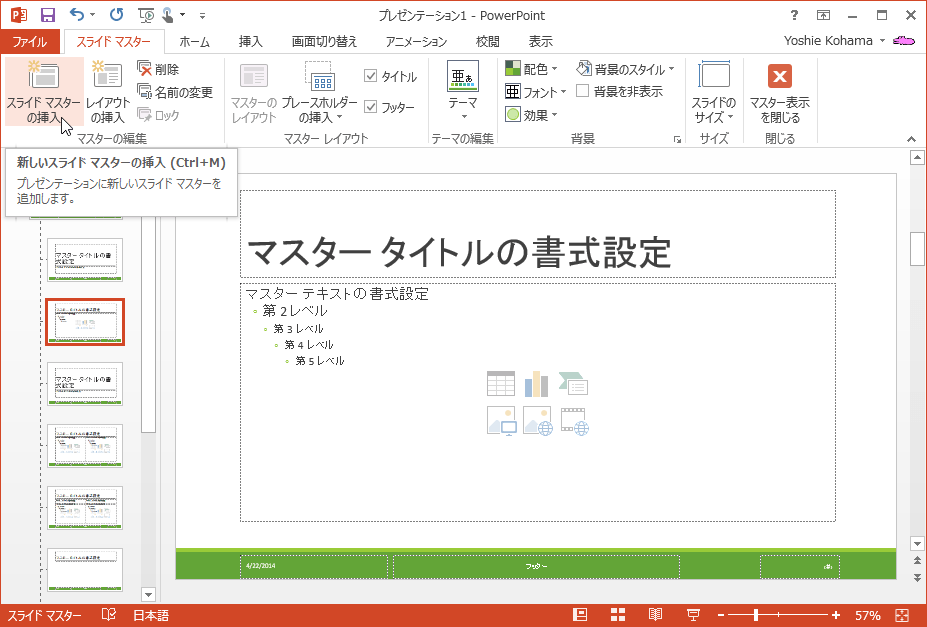
- タイトルマスターと一緒に挿入されました。
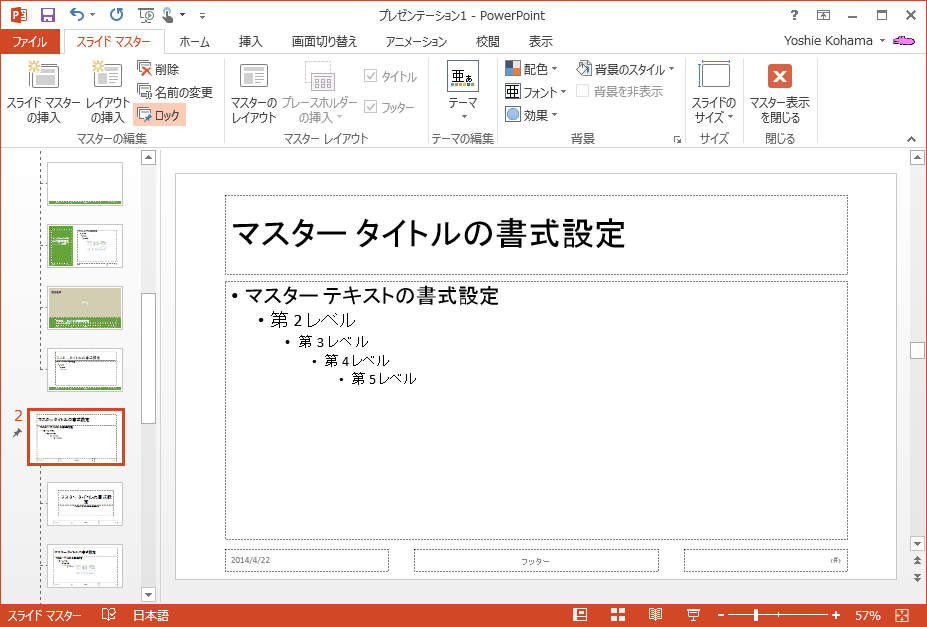
スポンサーリンク
INDEX
異なるバージョンの記事
コメント
※技術的な質問は、Microsoftコミュニティで聞いてください!

